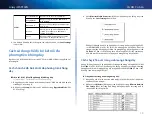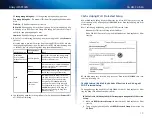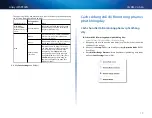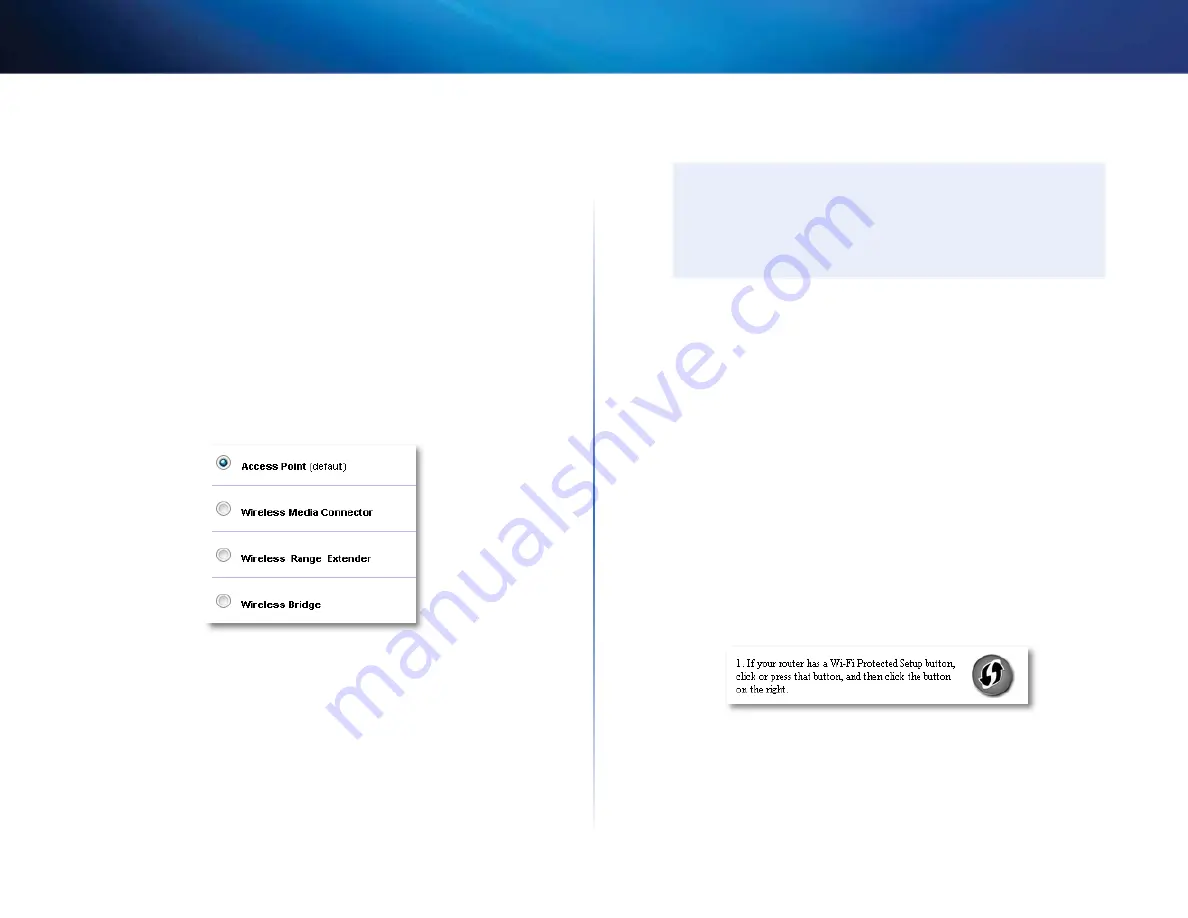
9
Cài đặt: Cơ bản
Linksys WAP300N
Cách sử dụng chế độ Điểm Truy cập
Ngoài các chủ đề bên dưới, hãy xem chủ đề "Cách cài đặt bộ lọc MAC" trên trang 19
và "Cách cài đặt QoS (Chất lượng Dịch vụ)" trên trang 20
Cách chọn chế độ Điểm Truy cập
Để chọn chế độ Điểm Truy cập:
Cài đặt > Chế độ hoạt động
1.
Đăng nhập vào tiện ích dựa trên trình duyệt (xem "Cách mở tiện ích dựa trên
trình duyệt" trên trang 8)
2.
Nhấp vào tab
Setup
(Cài đặt), sau đó nhấp vào trang
Operation Mode
(Chế
độ hoạt động)
3.
Chọn
Access Point (default)
(Điểm truy cập (mặc định)), sau đó nhấp vào
Save Settings
(Lưu cài đặt)
Cách sử dụng Wi-Fi Protected Setup
Trong khi ở chế độ Điểm Truy cập, bạn có thể sử dụng Wi-Fi Protected Setup™ để dễ
dàng kết nối các thiết bị mạng không dây vào mạng không dây của bạn
Bạn có thể sử dụng ba phương pháp cho Wi-Fi Protected Setup:
•
Nhấn nút Wi-Fi Protected Setup trên mỗi thiết bị
•
Nhập PIN Wi-Fi Protected Setup của thiết bị khách vào WAP300N
•
Nhập PIN Wi-Fi Protected Setup của WAP300N vào thiết bị khách
Để cấu hình mạng theo cách thủ công, hãy xem "Cách cài đặt WAP300N theo cách
thủ công" trên trang 10)
LƯU Ý
Bạn phải bật Wi-Fi Protected Setup cho WAP300N trước khi có thể sử
dụng nó để kết nối các thiết bị mạng Trong tiện ích dựa trên trình
duyệt, hãy nhấp vào tab
Wireless
(Không dây), sau đó nhấp vào trang
Basic Wireless Settings
(Cài đặt không dây cơ bản) và đảm bảo Wi-Fi
Protected Setup được đặt thành
Enabled
(Bật)
Cách kết nối một thiết bị sử dụng nút Wi-Fi Protected Setup
Sử dụng phương pháp này nếu thiết bị của bạn có nút Wi-Fi Protected Setup hoặc
nhắc bạn nhấn nút Wi-Fi Protected Setup trên WAP300N
Để kết nối một thiết bị sử dụng nút Wi-Fi Protected Setup:
1.
Nhấn nút
Wi-Fi Protected Setup
trên thiết bị mạng bạn đang kết nối
2.
Trong vòng hai phút, hãy nhấn nút
Wi-Fi Protected Setup
trên mặt sau của
WAP300N
- HOẶC -
a.
Đăng nhập vào tiện ích dựa trên trình duyệt của WAP300N (xem "Cách mở
tiện ích dựa trên trình duyệt" trên trang 8)
b.
Nhấp vào tab
Wireless
(Không dây), sau đó nhấp vào trang
Basic Wireless
Settings
(Cài đặt không dây cơ bản)
c.
Với
Configuration View
(Giao diện cấu hình), hãy chọn
Wi-Fi Protected
Setup™
d.
Nhấp vào nút
Wi-Fi Protected Setup
trong màn hình
Wi-Fi Protected Setup
Summary of Contents for WAP300N
Page 1: ... المستخدم دليل Linksys WAP300N ...
Page 3: ...ii تايوتحملا Linksys WAP300N املواصفات 26 Linksys WAP300N 26 البيئية املواصفات ...
Page 31: ...Brugervejledning Linksys WAP300N ...
Page 61: ...Benutzerhandbuch Linksys WAP300N ...
Page 91: ...Οδηγός χρήσης Linksys WAP300N ...
Page 121: ...User Guide Linksys WAP300N ...
Page 123: ...ii Contents Linksys WAP300N Specifications Linksys WAP300N 26 Environmental 26 ...
Page 151: ...Guía del usuario Linksys WAP300N ...
Page 181: ...Guía del usuario Linksys WAP300N ...
Page 211: ...Käyttöopas Linksys WAP300N ...
Page 241: ...Guide de l utilisateur Linksys WAP300N ...
Page 271: ...Guide de l utilisateur Linksys WAP300N ...
Page 301: ...Panduan Pengguna Linksys WAP300N ...
Page 331: ...Guida per l utente Linksys WAP300N ...
Page 361: ...Gebruikershandleiding Linksys WAP300N ...
Page 391: ...Brukerhåndbok Linksys WAP300N ...
Page 421: ...Podręcznik użytkownika Linksys WAP300N ...
Page 452: ...Manual do utilizador Linksys WAP300N ...
Page 482: ...Guia do usuário Linksys WAP300N ...
Page 512: ...Руководство пользователя Linksys WAP300N ...
Page 542: ...Användarhandbok Linksys WAP300N ...
Page 572: ...คู มือผู ใช Linksys WAP300N ...
Page 601: ...Kullanıcı Kılavuzu Linksys WAP300N ...
Page 603: ...ii İçindekiler Linksys WAP300N Spesifikasyonlar Linksys WAP300N 26 Çevresel 26 ...
Page 631: ...Hướng dẫn sử dụng Linksys WAP300N ...
Page 633: ...ii Mục lục Linksys WAP300N Đặc tính kỹ thuật Linksys WAP300N 26 Môi trường 26 ...